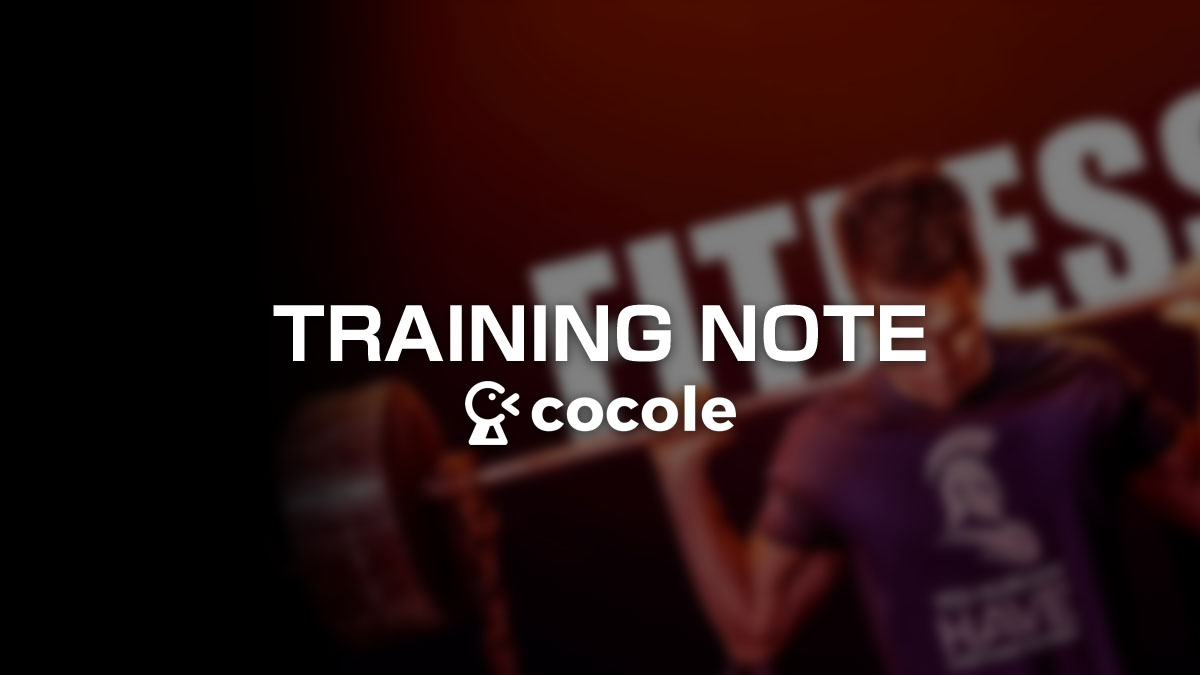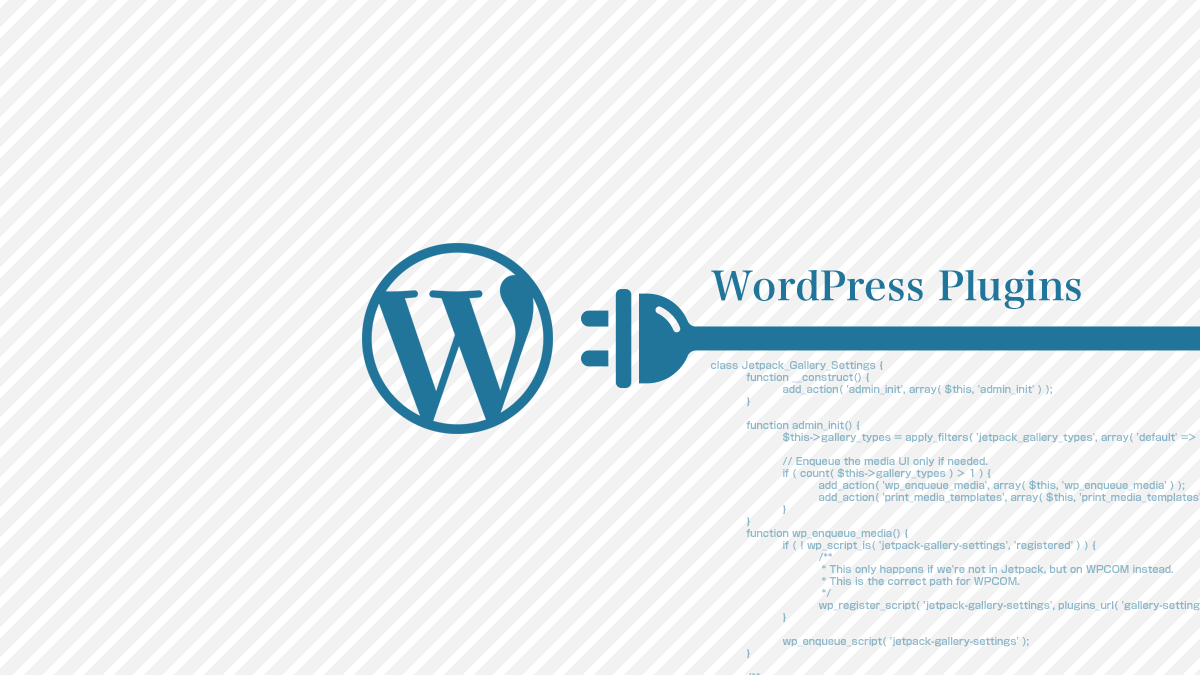
過去記事を自動的にツイートしてくれるWordPressプラグイン Former Tweet Old Post
- この記事は約4分で読めるワン。
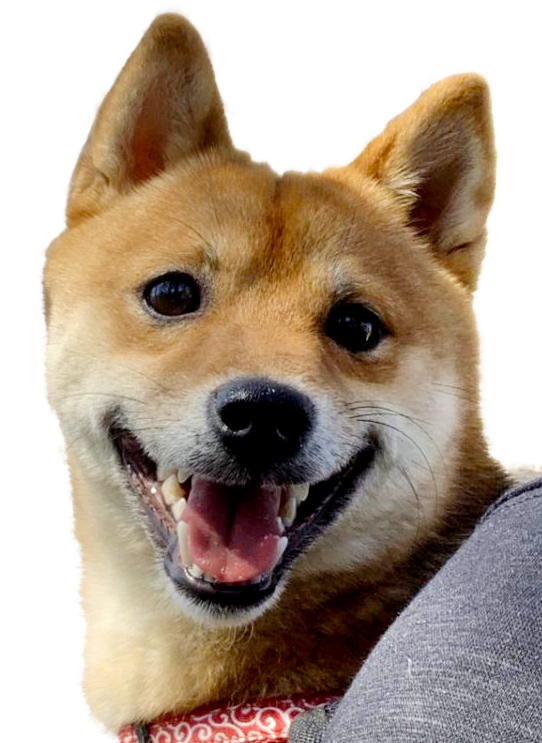
- アマゾン
-
日用品から季節の必需品まで毎日がオトクなセールを開催中!
ブログを運営しているとどんどんたまっていく記事ですが、そのまま埋もれたままにしていませんか?
Twitterなどで過去記事をランダムでツイートしてくれるWordPressプラグイン Revive Old Post (Former Tweet Old Post) が設定も比較的かんたんでおすすめです。
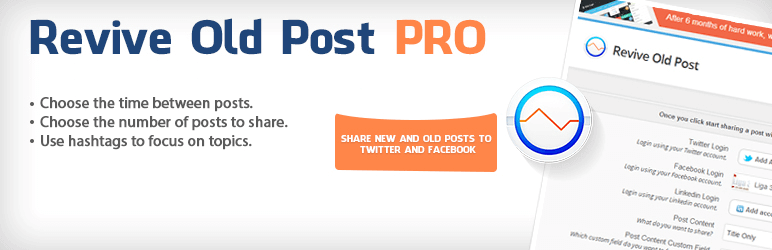
| プラグイン名 | Former Tweet Old Post |
|---|---|
| バージョン | 7.4.7 |
WordPress.orgからダウンロードされる際は、上記のリンクからプラグインのページに行き「ダウンロード」をクリックするとプラグインが入ったZIPファイルをダウンロードすることができます。
プラグインのインストール
プラグインのインストール方法はいくつかあります。
- WordPressダッシュボード内「プラグイン」の「新規追加」ページよりインストールする。
- WordPress.orgからプラグインをダウンロードしてFTPなどでプラグインディレクトリに直接アップロードする。
- プラグインファイルをダウンロードしたらWordPress「プラグイン」の「新規追加」にある「プラグインのアップロード」からインストールする。
公式サイトに掲載されているプラグインの場合は一番目、ダッシュボード内にあるプラグインのページよりダウンロードしたほうが簡単です。
WordPress内にプラグインをインストールしたら「インストール済みプラグイン」でプラグインの確認をすることができます。
各プラグインにある「有効化」をクリックすることでプラグインの機能が使えるようになります。機能を止めたい場合は「停止」をクリックすると機能を止めることができます。
Former Tweet Old Postの使い方
設定するまでがちょっと面倒な感じもしますが、設定してしまえばあとはそんなに更新するプラグインではないのでしっかり設定していきましょう。
プラグインをインストールして有効化すると管理画面左メニュー下に「Revive Old Post」の項目が表示されるのでクリックします。
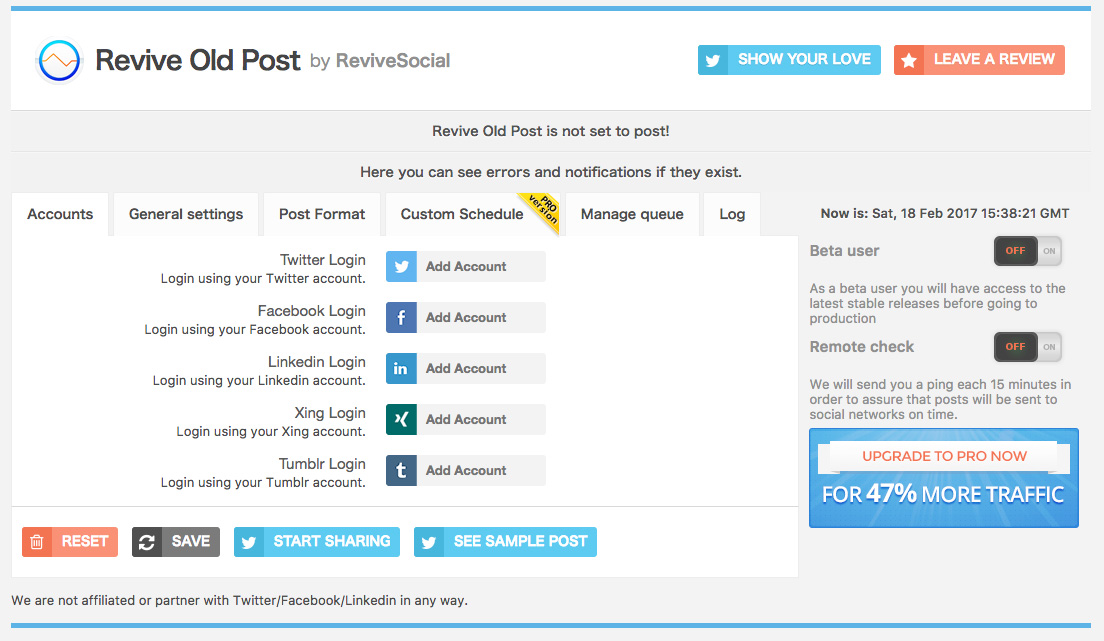
Revive Old Postの設定画面に入ります。まず最初に表示されるのが各ソーシャルネットワークのアカウントログイン情報を管理するページ「Accounts」になります。
- Twitter Login
- Twitterアプリとの連携
- Facebook Login
- Facebookアプリとの連携
他のSNSとのアカウント連動もできるのですがプロバージョンで使えるようになります。フリーではTwitter、Facebookのみになります。
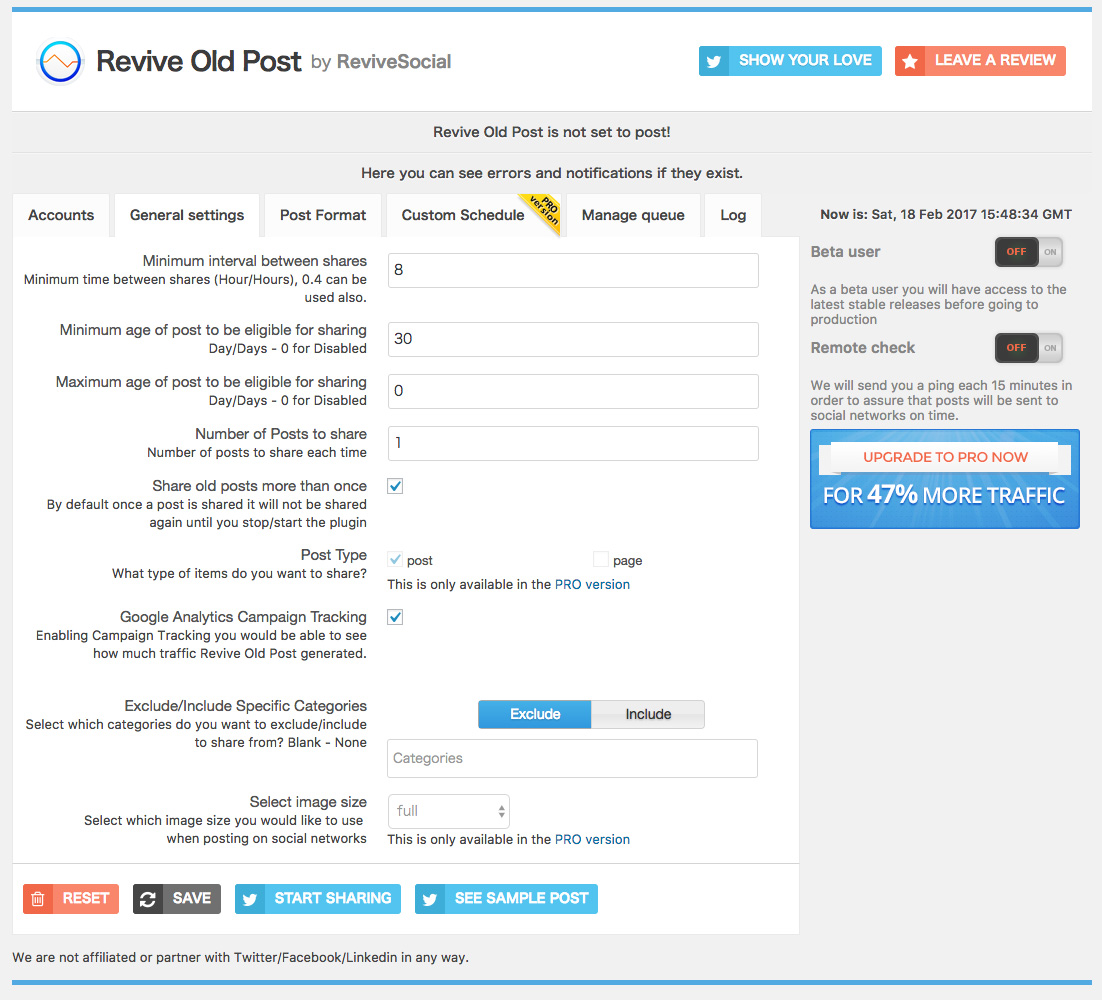
続いてランダム投稿する記事の設定をする「General settings」の項目の説明です。
ランダム投稿を除外することもできるのでしっかり設定していきましょう。上から説明していきます。
- Minimum interval between shares
- 投稿までの間隔(時間)
- Minimum age of post to be eligible for sharing
- 投稿対象に含める最小日数
- Maximum age of post to be eligible for sharing
- 投稿対象に含める最大日数
- Number of Posts to share
- 1度に投稿する記事数
- Share old posts more than once
- 過去記事を繰り返し投稿する
- Post Type
- 投稿するポストタイプ
- Google Analytics Campaign Tracking
- Google Analyticsを有効化
- Exclude/Include Specific Categories
- ランダム投稿を除外するカテゴリー
- Select image size
- 画像のサイズ
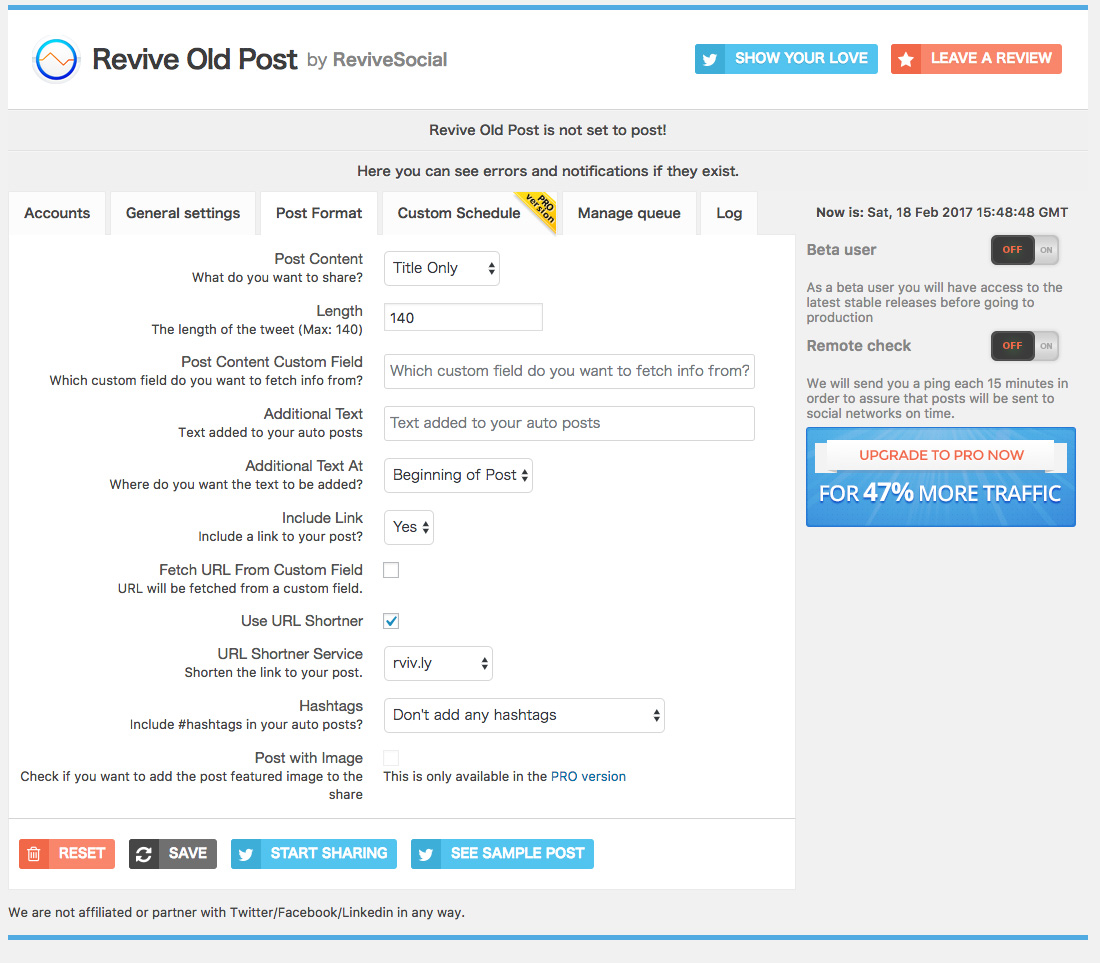
デフォルトのままでも使えるかと思います。上から説明していきます。
- Post Content
- 投稿する内容
- Length
- ツイートの長さ(初期:140文字)
- Post Content Custom Field
- カスタムフィールドから文言を取得
- Additional Text
- 投稿に追加する文言
- Additional Text At
- 上の文言の挿入位置
- Include Link
- 投稿にリンクを挿入するか否か
- Fetch URL From Custom Field
- カスタムフィールドからURLを取得
- Use URL Shortner
- 短縮URLを利用する
- URL Shortner Service
- 短縮URLサービス
- Hashtags
- ハッシュタグ
- Post with Image
- 画像添付(プロバージョン)
各設定が完了したら下にある「SAVE」をクリックして設定内容を保存します。
投稿の内容を確認したい場合は「SEE SAMPLE POST」で確認することができます。
ランダム投稿を開始するには「START SHARING」を必ずクリックしてください。押さなければ自動投稿の処理がされません。
過度なツイートはあまり良くありませんが自動的に過去の記事を掘り起こしてくれるプラグインは運営上的にもありがたいです。